
Online videotraining: Aanmaken en gebruiken van hulpbronnen
|
|
Online videotraining: Aanmaken en gebruiken van hulpbronnen |
|
Commando |
Locatie |
Sneltoets |
|
Hulpbronnenbeheer |
Venster > Paletten |
● Ctrl+R (Windows) ● Cmd+R (Mac) |
Gebruik het Hulpbronnenbeheer om hulpbronnen in het huidige bestand te creëren, in te voegen en te beheren en om de hulpbronnen in andere bestanden te raadplegen (zie Concept: Bibliotheken).
Selecteer het commando om het Hulpbronnenbeheer te openen.
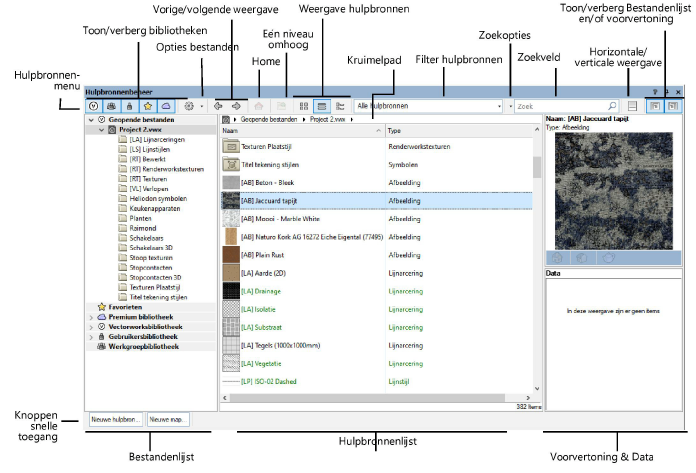
|
Functie |
Omschrijving |
|
Hulpbronnenmenu |
Kies aan de hand van de instellingen in het Hulpbronnenmenu de weergave van de bibliotheken en hulpbronnen, en filter of zoek naar hulpbronnen. |
|
Bestandenlijst |
Selecteer de map en het bestand waarvan u de bijhorende hulpbronnen wilt downloaden of weergeven in de Hulpbronnenlijst. Selecteer een bestand uit de Geopende bestanden of uit de Favorieten of selecteer een bibliotheek en blader naar het bestand dat de benodigde hulpbron bevat. Om een bestand te raadplegen dat niet in de lijst wordt weergegeven, selecteert u Doorblader document bij Optie Bestanden in het Hulpbronnenmenu Er zijn ook verschillende commando’s in het contextmenu van toepassing op de hulpbronnen en hulpbronnenmappen. Zie Hulpbronnenbeheer: Bestandenlijst. |
|
Hulpbronnenlijst |
Hier worden de hulpbronnen uit het geselecteerde bestand weergegeven. Stel de gewenste weergave en filter voor de hulpbronnen in via het Hulpbronnenmenu. Er zijn ook verschillende commando’s in het contextmenu van toepassing op de hulpbronnen (zie Hulpbronnenbeheer: Voorvertoning hulpbron). |
|
Voorvertoning & Data |
|
|
Voorvertoning hulpbron (bovenste luik) |
Dit is een voorvertoning in hoge resolutie van de geselecteerde hulpbron uit de lijst. Kies voor symbolen en parametrische objecten de weergavemethode, componentweergave en rendermethode via de opties onderaan het luik. |
|
Data (onderste luik) |
Hier vindt u labels en andere gegevens terug die aan de geselecteerde hulpbron zijn gekoppeld. |
|
Knoppen snelle toegang |
Gebruik deze knoppen onderaan het venster om snel een hulpbron of map te creëren in het actieve bestand of in het geselecteerde bestand uit de Bestandenlijst. Bestanden uit een online bibliotheek of de Vectorworksbibliotheek kunt u niet bewerken. Zie Nieuwe hulpbronnen creëren en Hulpbronnenmappen creëren. |
Met de twee knoppen uiterst rechts in het Hulpbronnenmenu kunt u de bestandenlijst (links) en/of de voorvertoningsluiken (rechts) tonen en verbergen. Wanneer een luik verborgen is, wordt de lege ruimte opgevuld door de hulpbronnenlijst.
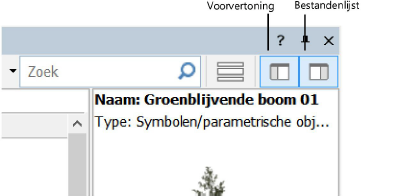
U kunt het venster van het Hulpbronnenbeheer groter of kleiner maken. De grootte van de verschillende luiken van het venster past u aan door de dunne scheidingsbalken tussen de luiken te verschuiven. Wanneer het venster te klein is om alle opties in het Hulpbronnenmenu of onderaan het venster te tonen, verschijnen er dubbele pijlen aan de rechterrand van het venster. Klik op deze pijlen om de verborgen opties tijdelijk weer te geven.
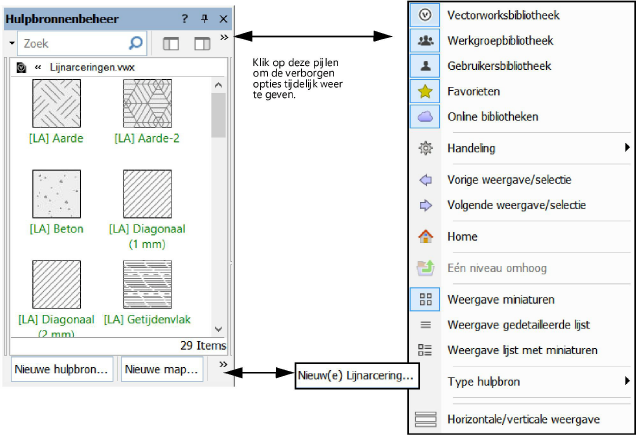
Het venster van het Hulpbronnenbeheer kan horizontaal of verticaak worden weergegeven. Klik op de knop Horizontale/verticale weergave in het Hulpbronnenmenu en pas vervolgens de grootte van het venster aan.
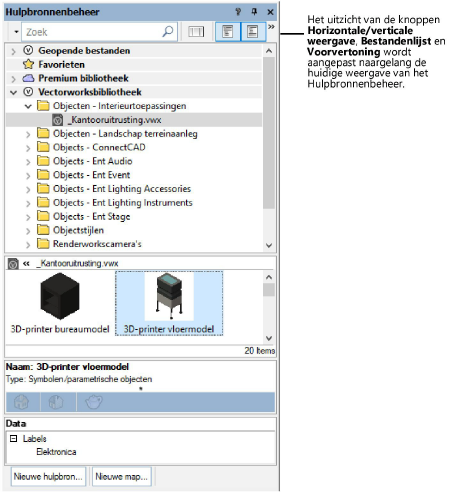
~~~~~~~~~~~~~~~~~~~~~~~~~